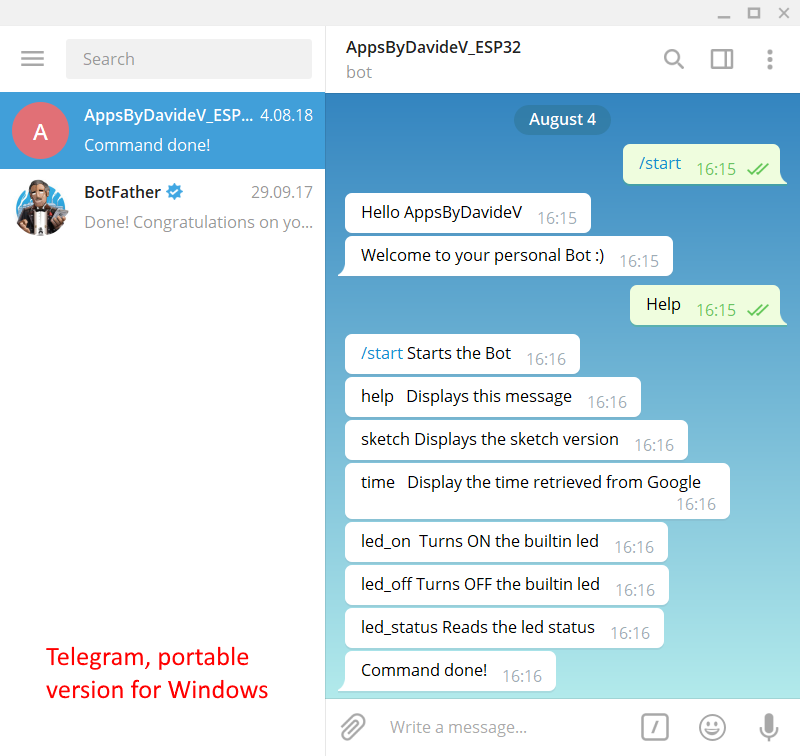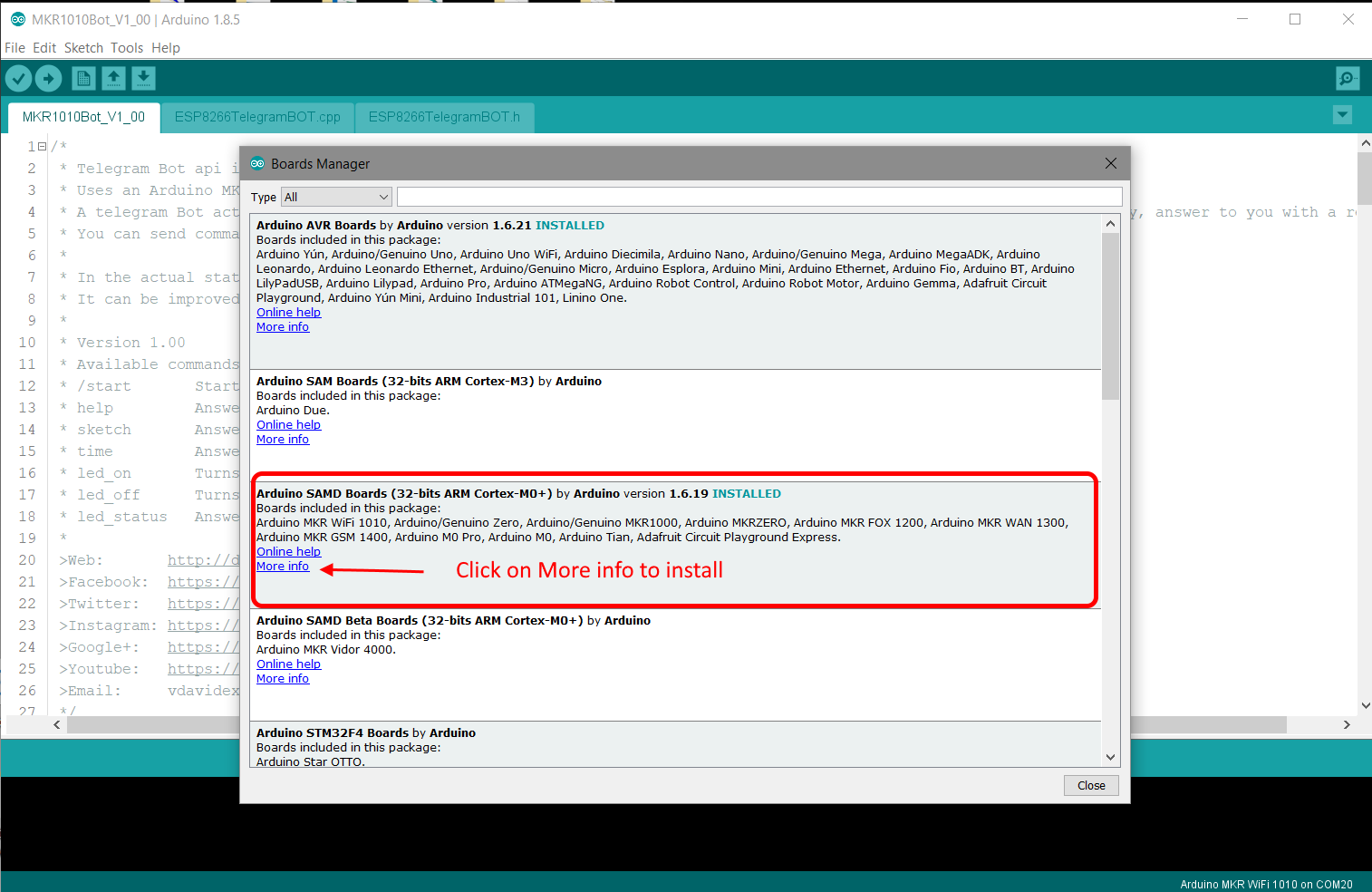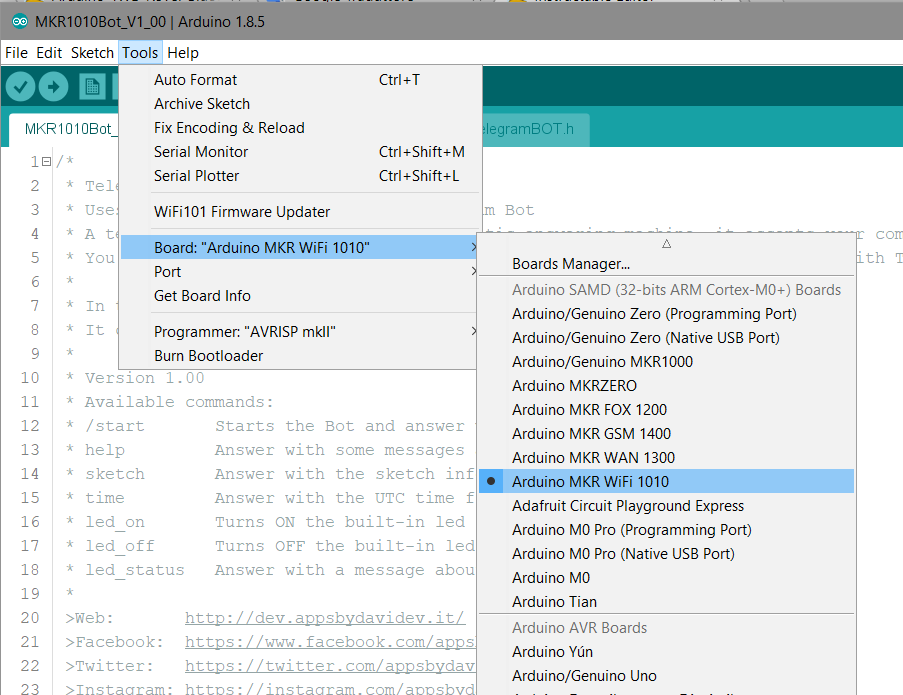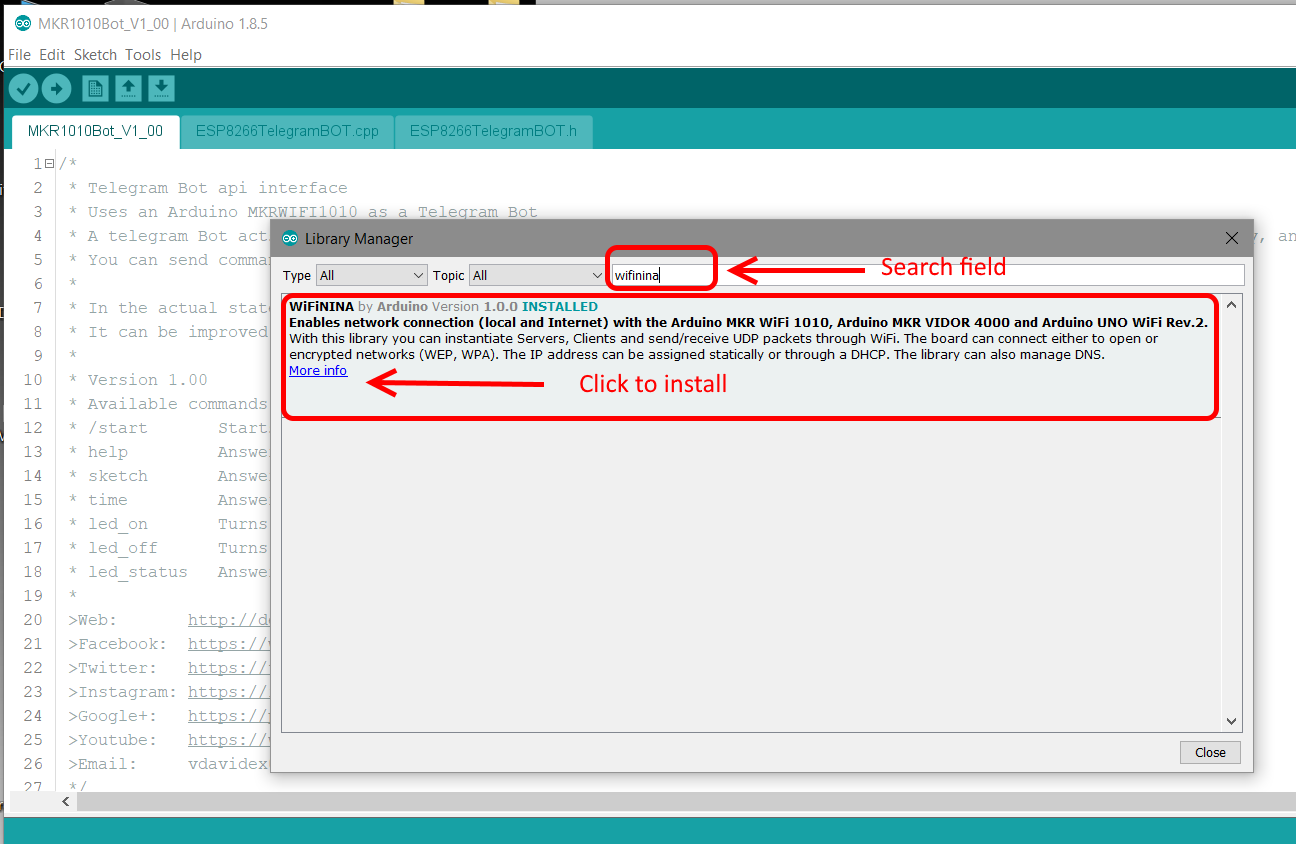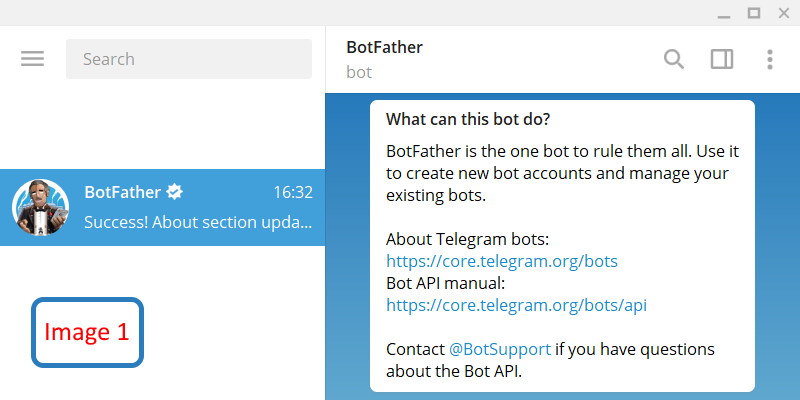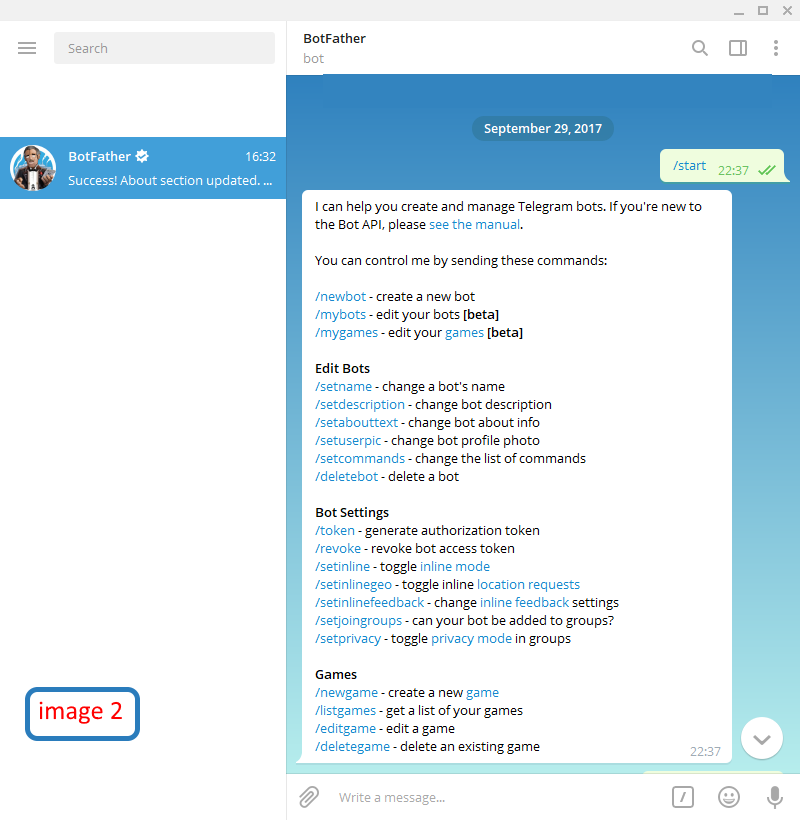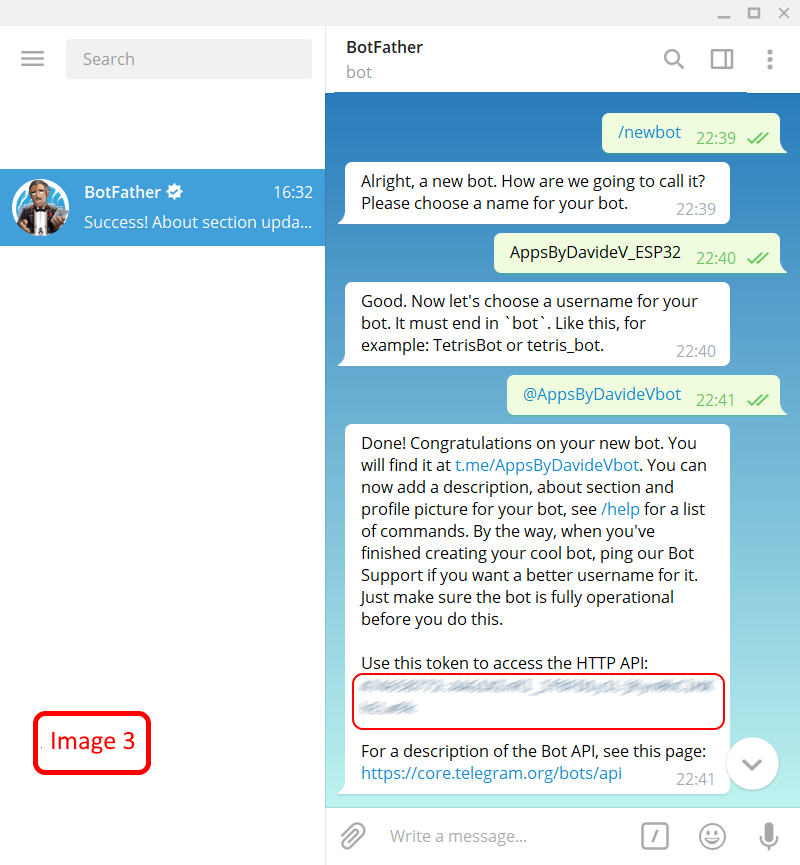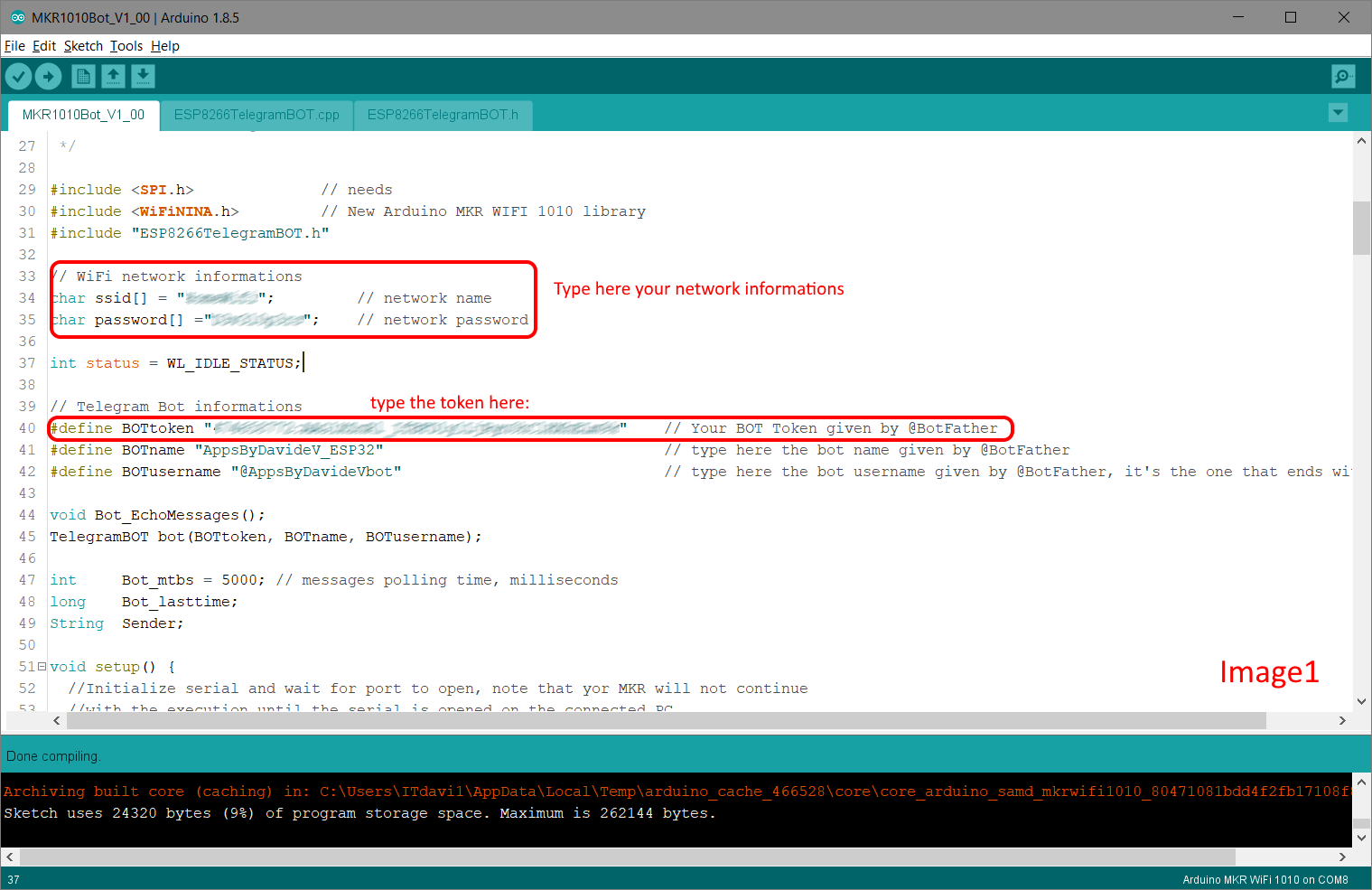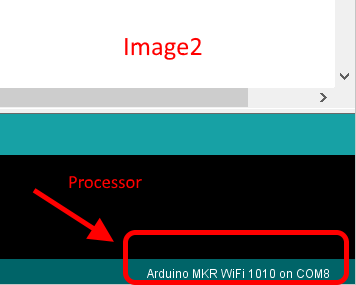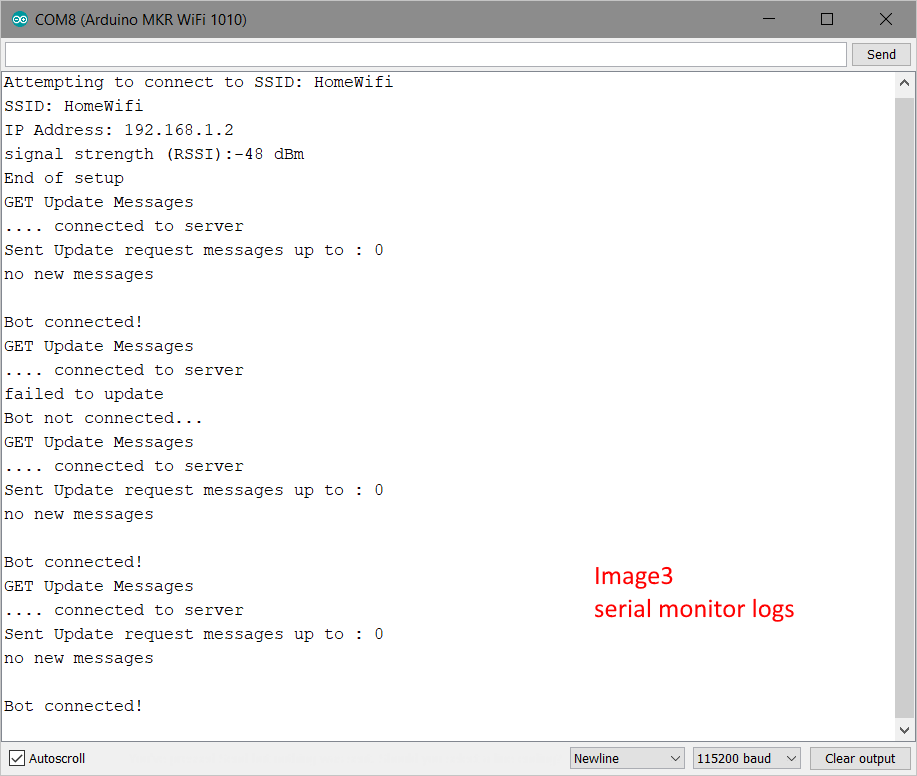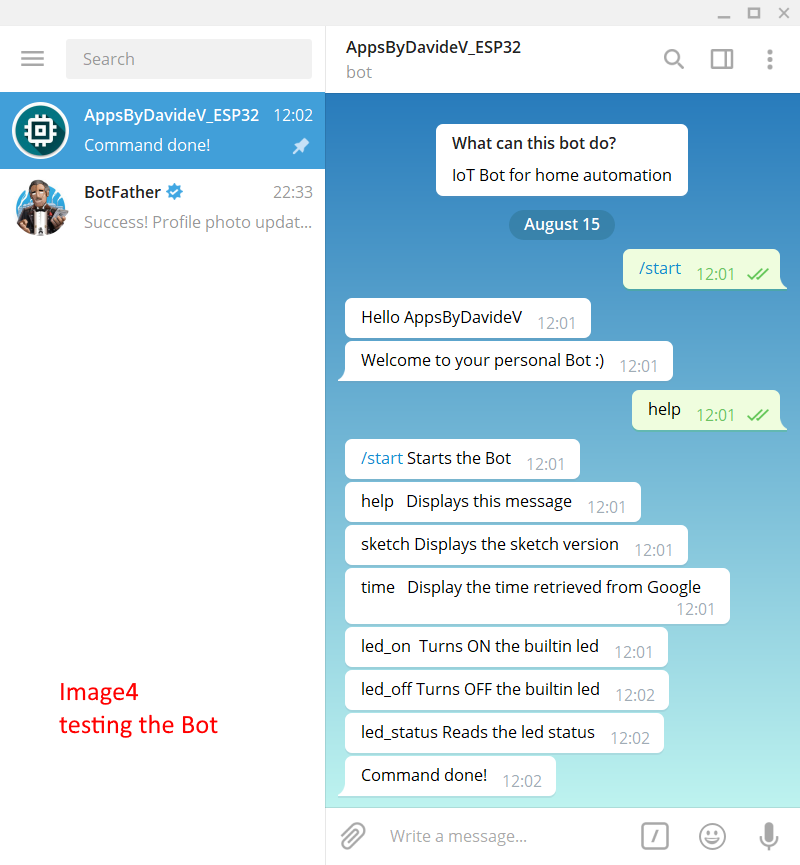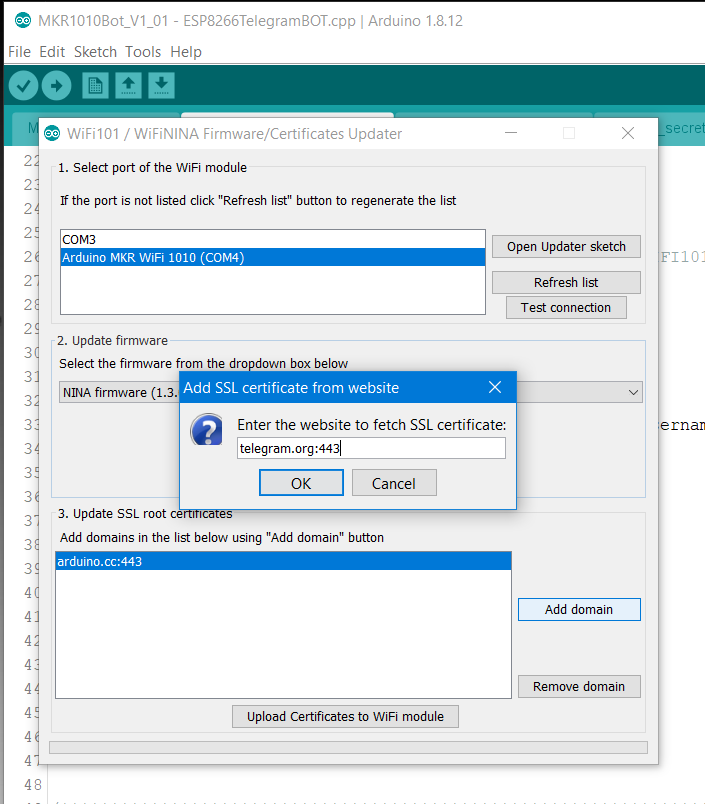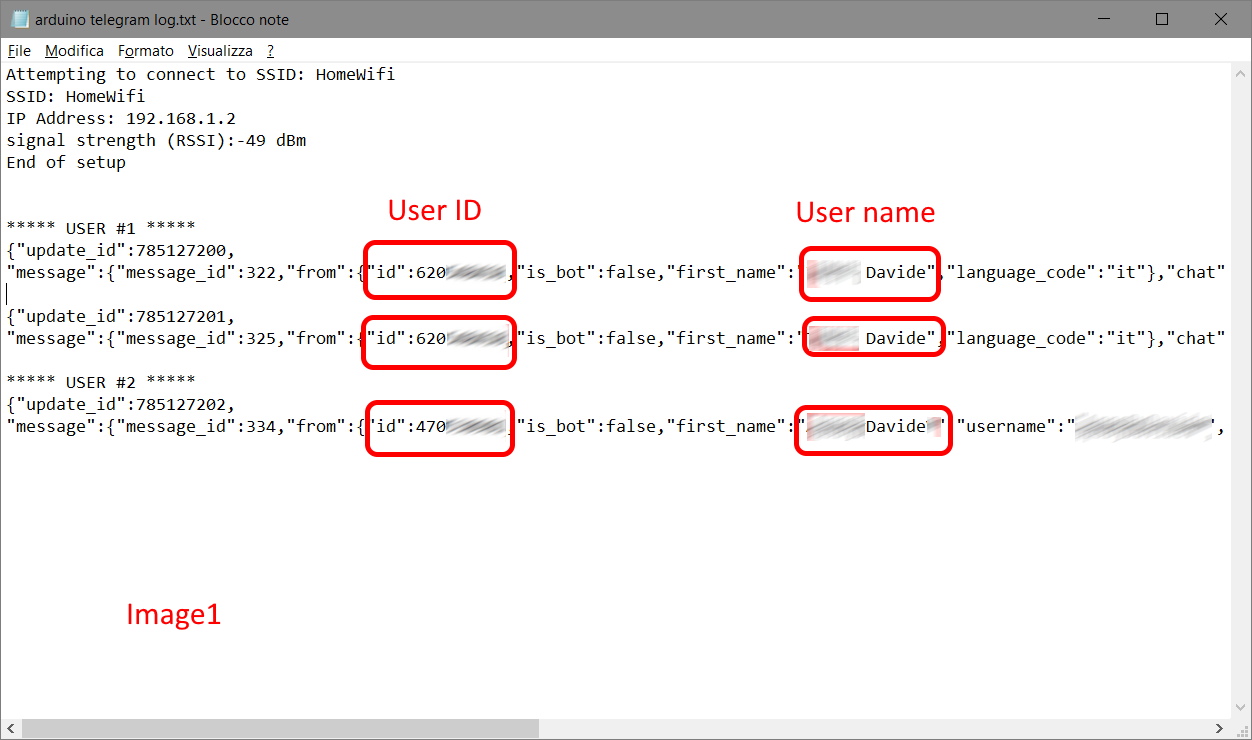Tentang proyek ini
Proyek ini mendemonstrasikan cara menghubungkan Arduino dengan API Bot Telegram. Proyek ini dibangun di sekitar papan MKR WiFi 1010 baru yang dilengkapi dengan modul ESP32 oleh U-BLOX.
Pada tahap ini, proyek tidak lebih dari bukti konsep, hanya untuk menunjukkan kepada Anda apa yang dapat Anda lakukan, jadi untuk ini Anda hanya memerlukan papan Arduino.
Tapi apa itu bot Telegram?
Yah, bot hanyalah akun Telegram yang dioperasikan oleh perangkat lunak – bukan manusia – dan mereka sering kali memiliki fitur AI. Mereka dapat melakukan apa saja – mengajar, memutar, mencari, menyiarkan, mengingatkan, menghubungkan, mengintegrasikan dengan layanan lain, atau bahkan meneruskan perintah ke Internet of Things. (kredit oleh Telegram:https://telegram.org/blog/bot-revolution)
Dalam kasus kami, kami akan meneruskan perintah ke Arduino membangun perangkat IoT sederhana. Ini akan menjawab perintah sederhana dan juga menghidupkan/mematikan Led bawaan. Saya akan membiarkan imajinasi Anda berbuat lebih banyak dengannya... (bayangkan untuk menghubungkan satu atau lebih relai ke pin I/O dan menghidupkan/mematikan pemanas atau sistem AC dengan ponsel cerdas Anda, misalnya).
Langkah 1:Yang Anda Butuhkan 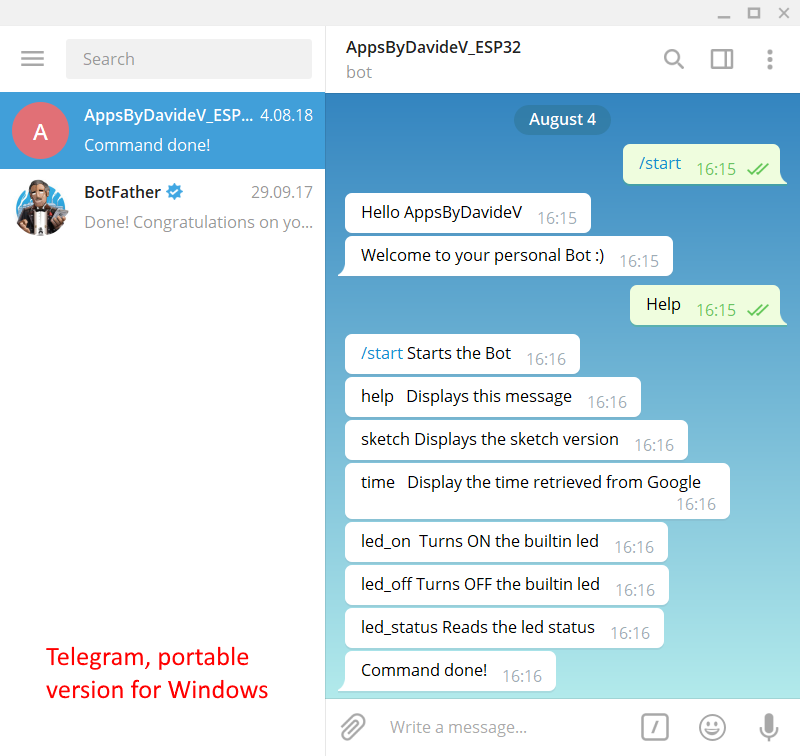

Untuk proyek ini Anda memerlukan:
- Arduino MKR WiFi 1010 dari toko Arduino:https://store.arduino.cc/arduino-mkr-wifi-1010
- Arduino IDE 1.8.5 atau lebih tinggi:https://www.arduino.cc/en/Main/Software
- Kabel micro-usb untuk menghubungkan Arduino ke PC Anda
- Koneksi internet, memerlukan SSID dan kata sandi. Lebih baik jika Anda menggunakan router rumah Anda sendiri untuk memastikannya tidak diblokir.
- Aplikasi Telegram terpasang di ponsel cerdas Anda, apa pun mereknya. Periksa juga versi PC dan Web di sini!
Langkah 2:Memasang IDE 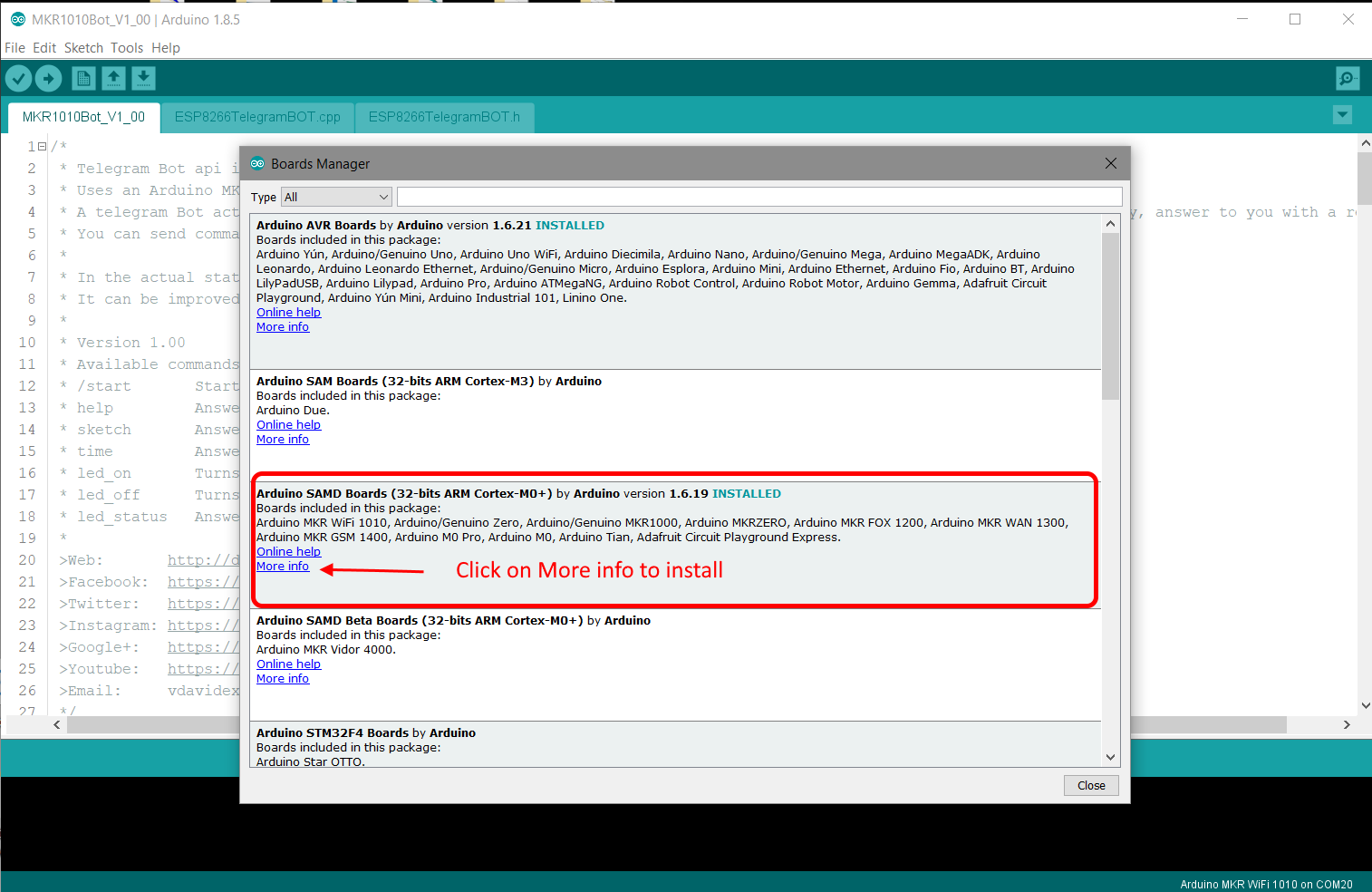
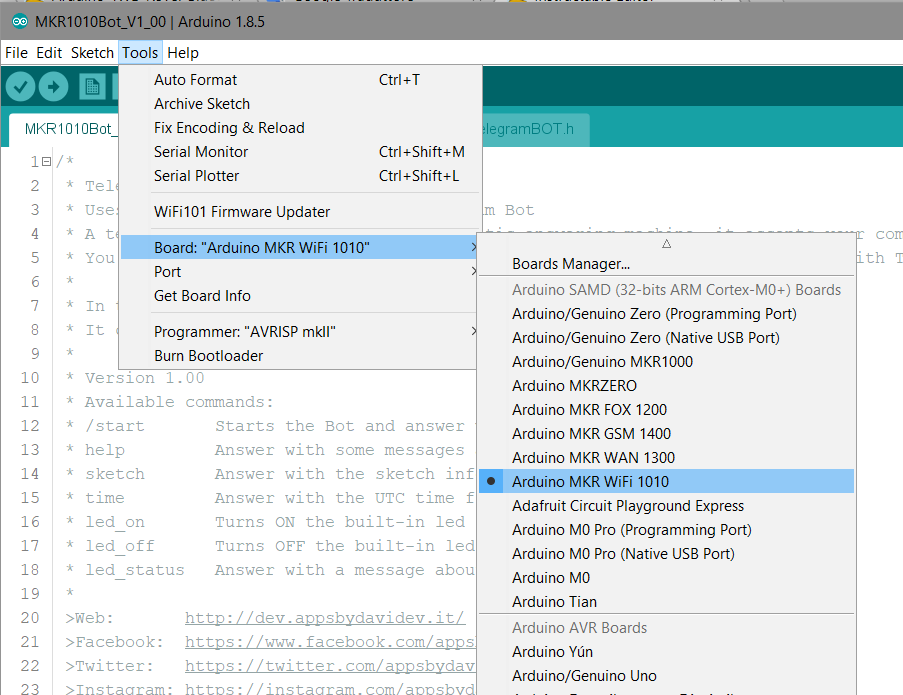
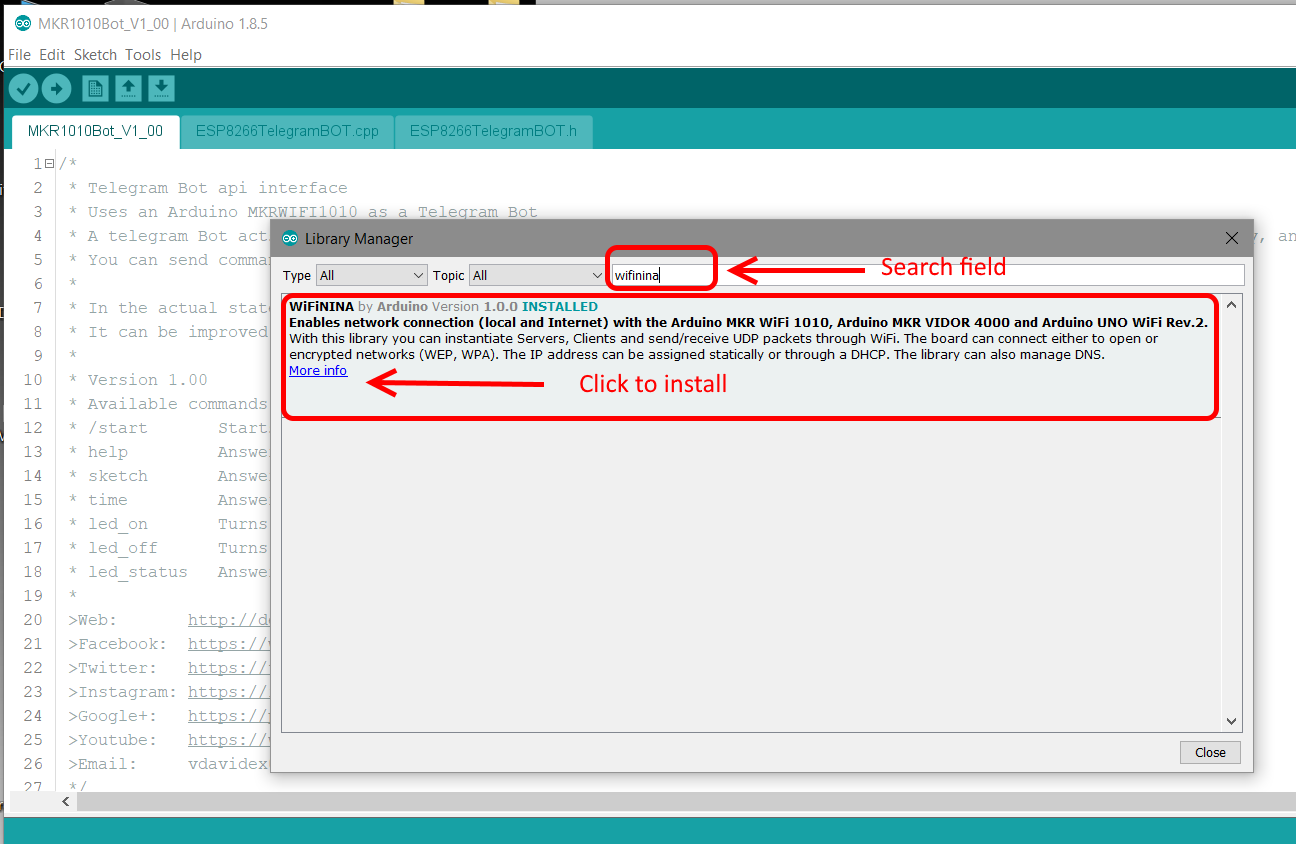
Ya, saya tahu, saya tahu... sebagian besar dari Anda sudah menginstal Arduino IDE di PC, tetapi tutorial ini juga ditujukan untuk pemula.
Jadi, pertama-tama, unduh Arduino IDE 1.8.5 pilihan Anda (file zip untuk 'non administrator' atau file exe)
Versi 1.8.5 direkomendasikan, saya tidak menguji versi lama dan papan baru yang digunakan dalam proyek tidak dapat didukung sama sekali.
Sekarang Anda perlu menginstal papan baru dengan drivernya:
- Dari Alat menu pilih Papan lalu, di bagian atas daftar prosesor, pilih Pengelola papan .
- Gulir jendela baru (lihat gambar) hingga Anda menemukan papan Arduino SAMD yang menyertakan MKR WiFi 1010 baru.
- Klik tab itu atau klik Info lebih lanjut di dalam tab, pilih versi terbaru dan instal.
- Tunggu hingga penginstalan selesai. Ini juga akan menangani instalasi driver
- Anda juga memerlukan perpustakaan WiFi baru untuk papan ini:pilih Sketsa, Sertakan Perpustakaan dan Kelola Perpustakaan. Cari Wifinina dan instal seperti yang Anda lakukan dengan prosesor di atas.
Sekarang sambungkan papan Arduino baru Anda dan tunggu Windows menyelesaikan penginstalan driver.
Dari Alat->Papan menu Anda akan menemukan papan baru, pilih MKR WiFi 1010.
Pustaka khusus lainnya diperlukan untuk proyek ini, yaitu pustaka ESP8266TelegramBot oleh Giancarlo Bacchio. Pustaka telah sedikit dimodifikasi untuk bekerja dengan papan ini sehingga disertakan dalam folder sketsa.
Pilih com port yang benar dan uji papan dengan Dapatkan Info Papan perintah.
Selamat, Anda sudah selesai dengan IDE!
Langkah 3:Membuat Bot Telegram 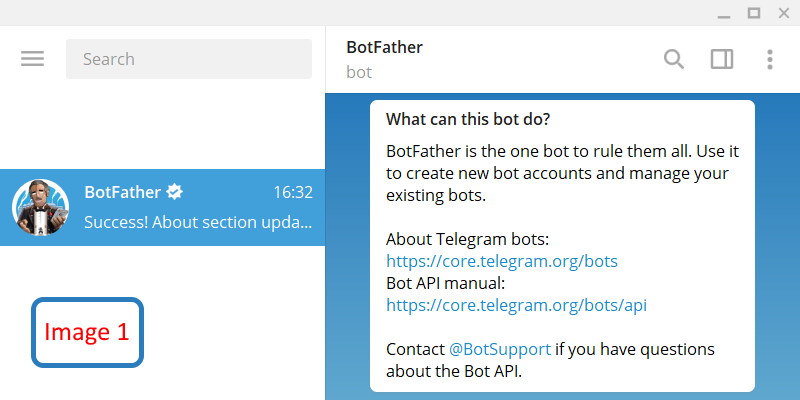
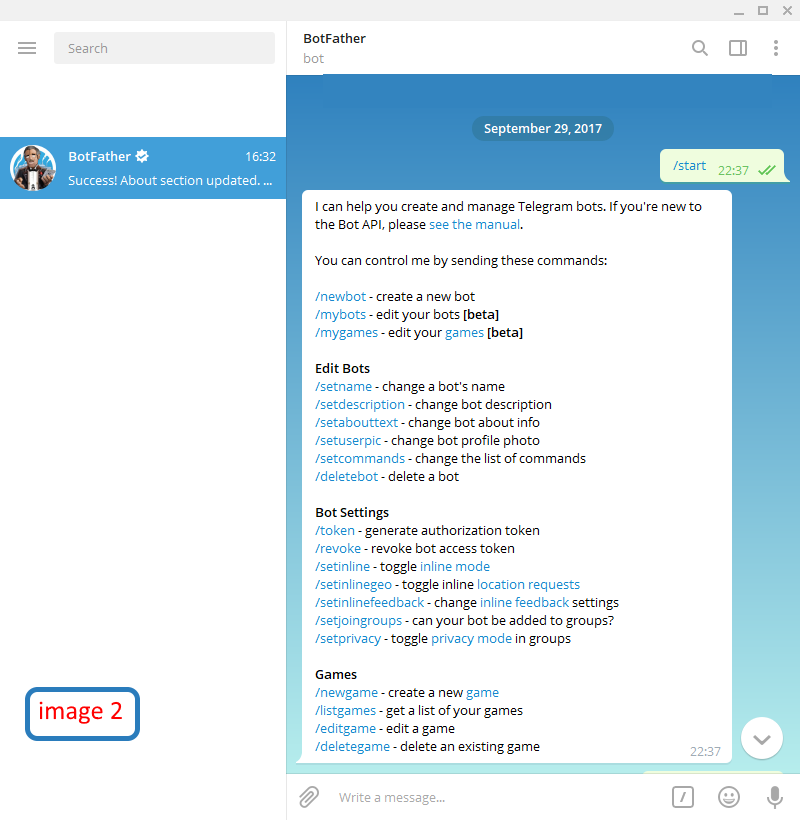
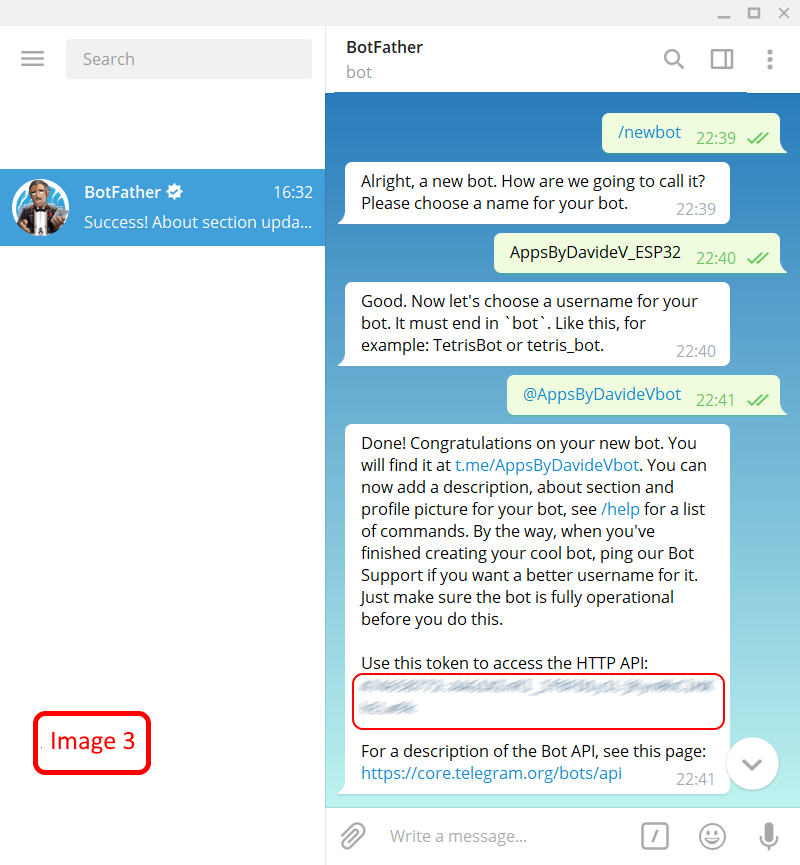
Membuat bot Telegram baru cukup sederhana.
Buka aplikasi Telegram dan, di bilah pencarian, ketik @BotFather dan mulailah mengobrol dengannya (gambar1).BotFather adalah... Pabrik bot. Ini akan membantu Anda membuat bot baru dan mengubah pengaturannya.
Setelah /start perintah Anda akan melihat daftar bantuan (gambar2).
- Ketik /newbot (image3)Sekarang ketikkan nama bot Anda. Nama ditampilkan dalam detail kontak dan di tempat lain.
- BotFather akan menanyakan Nama Pengguna. Nama Pengguna adalah nama pendek, untuk digunakan dalam penyebutan dan tautan telegram.me. Nama pengguna terdiri dari 5-32 karakter dan tidak peka huruf besar/kecil, tetapi hanya boleh menyertakan karakter Latin, angka, dan garis bawah. Nama pengguna bot Anda harus diakhiri dengan 'bot', mis. 'tetris_bot' atau 'TetrisBot' .
- Jika nama dan nama pengguna valid, Anda akan menerima string panjang karakter yang disebut TOKEN. Ini adalah 'kunci' pribadi Anda yang digunakan untuk berkomunikasi dengan server Telegram. Salin dan tempelkan dalam file teks di PC Anda untuk saat ini. Kami akan menggunakannya nanti ke dalam kode Arduino. Jika Anda kehilangannya jangan khawatir, buka kembali obrolan dan ketik /token untuk membuat yang baru.
Semua langkah dijelaskan di sini:https://core.telegram.org/bots#6-botfather
Lanjutan (opsional)
Buka kembali obrolan dan ketik /help
Klik (atau ketik) /setuserpic untuk mengunggah gambar bot Anda. Klik (atau ketik) /setabouttext untuk menyetel bagian Tentang bot Anda:Orang akan melihat teks ini di halaman profil bot dan akan dikirim bersama tautan ke bot Anda saat mereka membagikannya dengan seseorang.
Klik (atau ketik) /setdescription untuk mengatur bagian deskripsi bot Anda. Orang-orang akan melihat deskripsi ini ketika mereka membuka obrolan dengan bot Anda, di blok berjudul 'What can this bot do?'
Langkah 4:Ubah, Unggah, dan Uji Sketsa 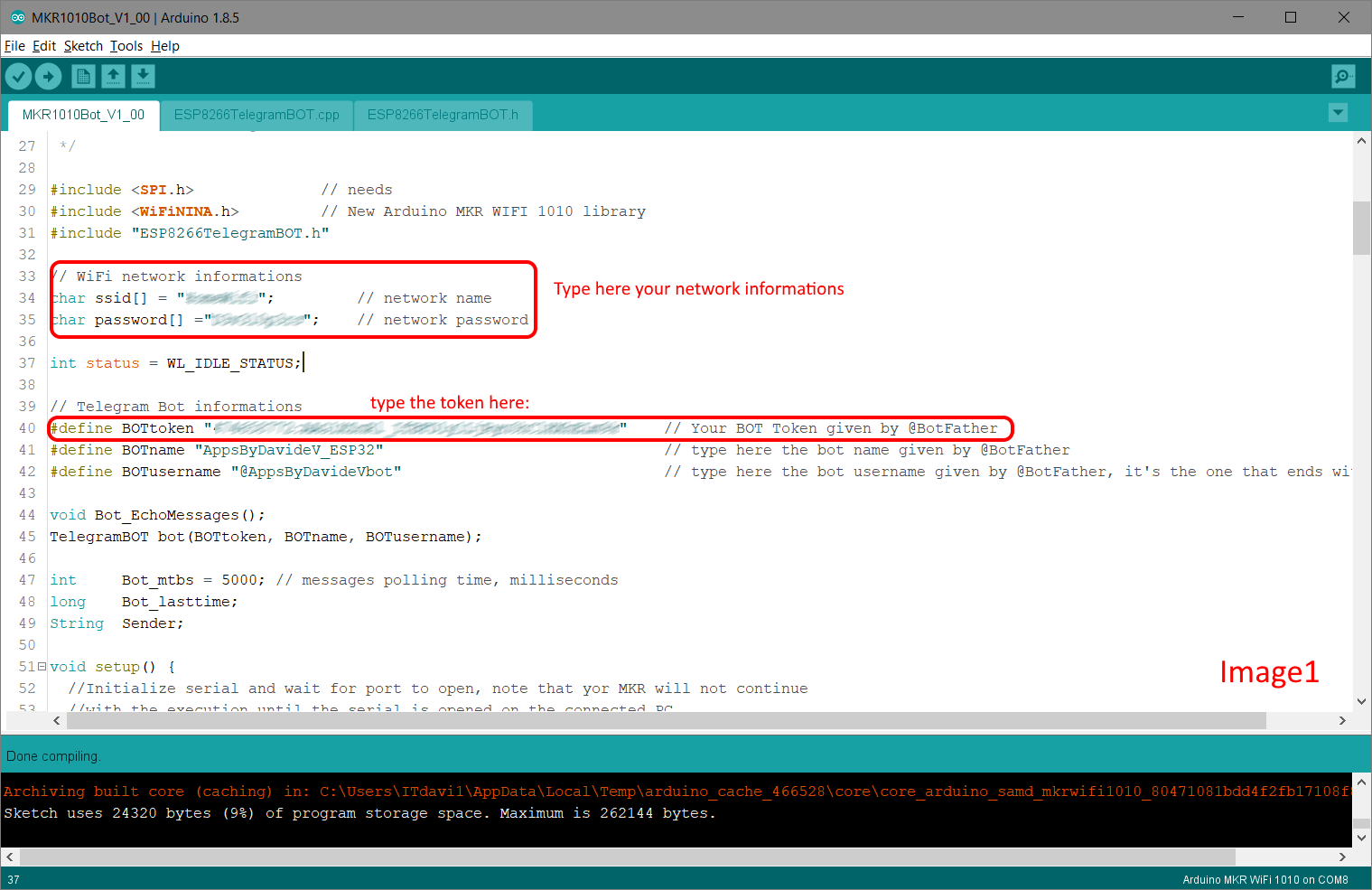
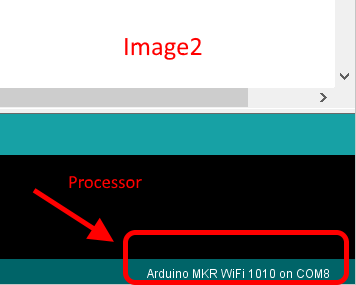
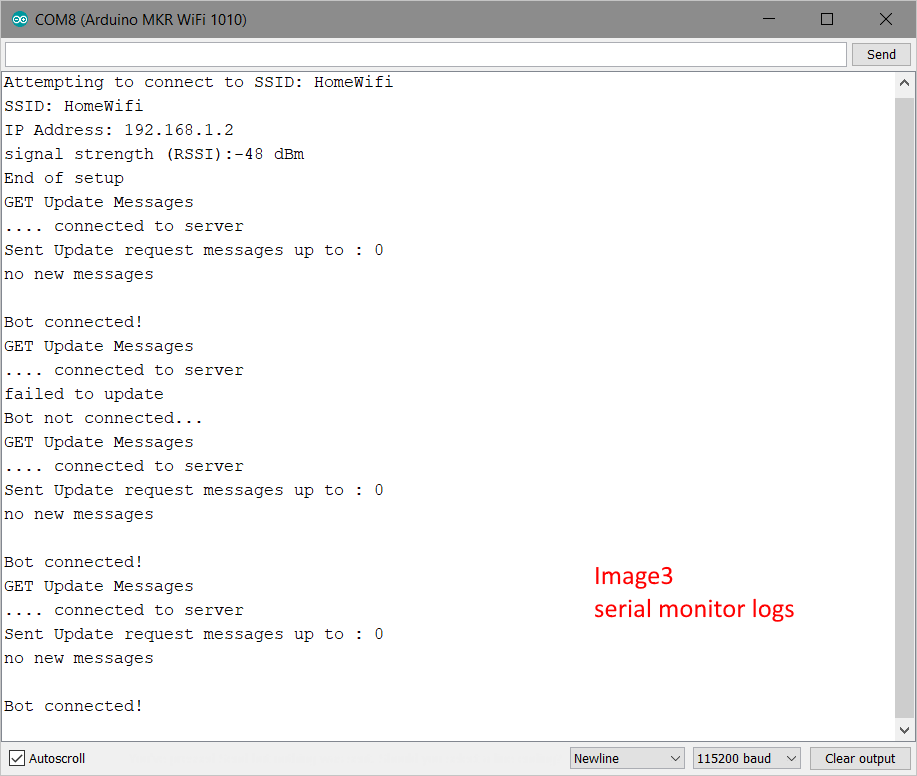
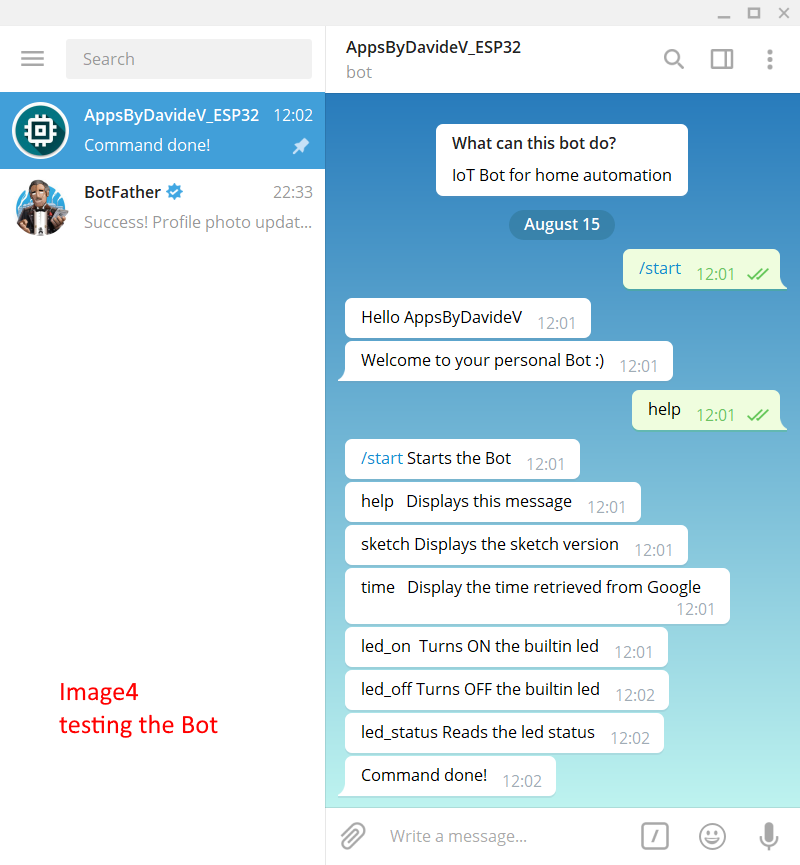
Saatnya mengunggah perangkat lunak ke papan Arduino MKR WiFi 1010.
Unduh sketsa terlampir dan unzip, jangan mengubah nama dan folder kecuali Anda tahu apa yang Anda lakukan.
Ubah
Buka sketsa, kita perlu mengisi beberapa informasi (gambar1),
Buka tab arduino_secrets.h:
- Temukan informasi jaringan WiFi dan ketik nama jaringan (SSID) dan kata sandi Anda.
- Cari informasi Bot telegram dan ketik nama, nama pengguna, dan token yang disediakan oleh @BotFather
Unggah
Pastikan papan sudah benar (gambar2) di ide dan terhubung kemudian coba kompilasi kodenya. Jika kompilasi berjalan dengan baik, unggah ke papan, itu hanya akan memakan waktu beberapa detik.
Jika ada masalah, periksa kesalahan ketik dan coba lagi.
Uji
[PENTING!] Sketsa mengirimkan log ke IDE. Prosesor memiliki port USB asli (seperti papan Leonardo). Setelah dinyalakan, kode akan menunggu hingga monitor serial berjalan. Jadi, biarkan terhubung ke PC dan buka serial monitor. Arduino pertama-tama akan terhubung ke internet, kemudian akan mulai melakukan polling ke server Telegram untuk pesan baru (image3).
Sekarang buka Telegram di perangkat pilihan Anda dan, di kotak pencarian, ketik nama bot Anda (bukan nama pengguna yang diakhiri dengan 'bot'). Buka obrolan dengannya.
Perintah pertama untuk memulai obrolan dengan bot adalah /start , Arduino kami akan menjawab dengan pesan selamat datang. Sekarang ketik bantuan (tanpa garis miring), itu akan menjawab dengan daftar perintah yang didukung, Anda dapat mencoba semuanya (gambar4).
Anda selesai dengan tes, jika ada yang tidak berfungsi, periksa informasi yang dimasukkan dalam sketsa (nama, nama pengguna, token ...)
Sertifikat Jika Anda mengalami kesalahan dengan koneksi ke server telegram (log:Bot tidak terhubung):
- Buka Alat->Pembaru Wifi101/wifinina
- Pastikan board anda terhubung, cek port di sebelah kiri updater tool, board harus ada
- Klik Buka sketsa pembaru dan unggah ke papan
- Setelah mengunggah, di pembaru pilih firmware terbaru untuk papan Anda dan klik perbarui firmware
- Setelah update, di updater, bagian SSL certificates, klik Add domain, di dialog tulis telegram.org:443 lalu tekan OK.
- Klik Unggah sertifikat ke modul wifi
- Unggah sketsa ini ke papan tulis
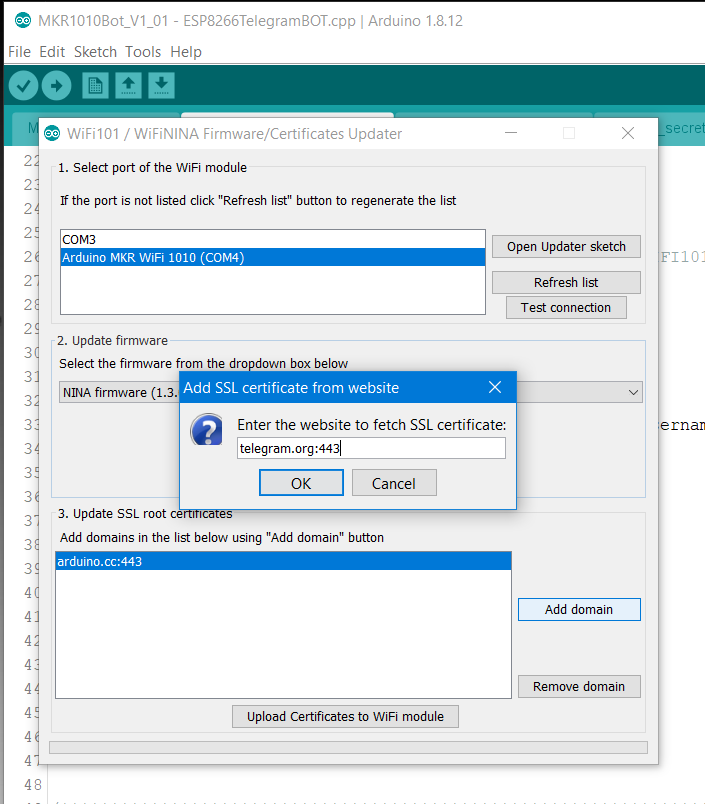
Langkah 5:Peningkatan 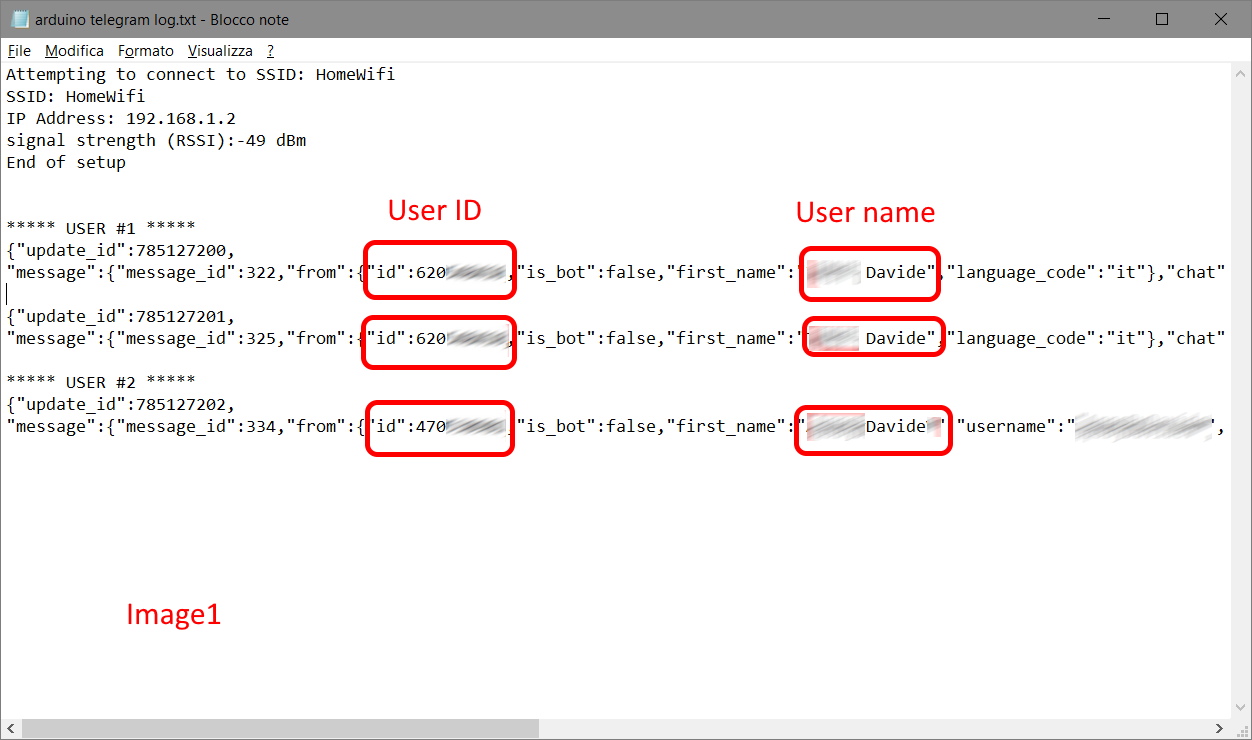
Melihat kodenya, sangat mudah untuk mengimplementasikan perintah dan jawaban baru kepada pengguna.
Perintah Baru
Anda dapat menulis sub untuk setiap perintah baru. Setiap sub akan menyelesaikan perintah dan (akhirnya) mengembalikan informasi status kepada pengguna.
Membatasi Pengguna
Tentu saja proyek ini hanya demo. Setiap pengguna Telegram dapat terhubung ke rumah Anda dan mengirim perintah yang tidak diinginkan. Anda tidak menginginkan ini!.
Nah, lihat gambar1, itu menunjukkan 2 pengguna terhubung. Seperti yang Anda lihat, setiap pengguna memiliki ID pengguna sendiri. Dengan sedikit kerja di sisi kode, Anda dapat memfilter (atau membuat daftar) hanya untuk pengguna yang berwenang. Cukup pelajari kodenya dan coba potong nomor ID pengguna. Kemudian jalankan perintah hanya dari pengguna terkenal.
Perangkat Keras
Di sisi perangkat keras, banyak sensor dan relai dapat dihubungkan ke pin I/O Arduino.
Hati-hati:papan yang digunakan dalam proyek ini toleran 3.3V!!! Gunakan pemindah level tegangan jika perlu! Untuk info dan tips lebih lanjut tentang board ini, silakan baca di sini:https://www.arduino.cc/en/Guide/MKRWiFi1010
Itu saja, selamat menikmati!
Kode
MKR1010Bot_V1_02.zipC/C++
Sketsa Bot TelegramTidak ada pratinjau (hanya unduhan).